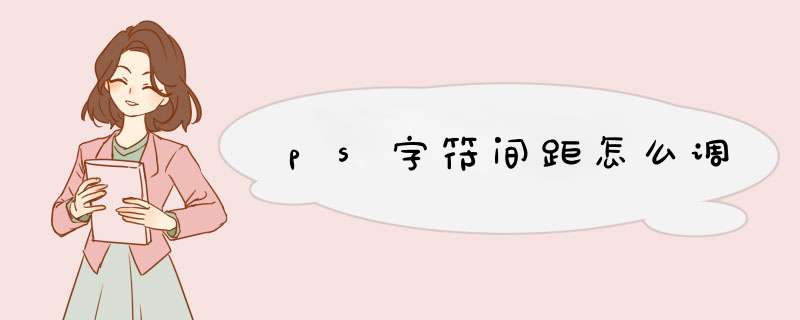
1、在ps工具栏上,切换到字体工具之后,写上文字,修改字体、字号、颜色等等,想要设置字间距,应该在哪里找到?如下图所示,可能在右侧卡组里面会没有设置项。
2、此时需要手动设置一下,让其显示出来,点击菜单栏上的【窗口】,下拉菜单里面,点击【字符】之后,字符卡组就会显示在右侧工具栏中
3、点击展开之后,鼠标移动到相应的设置项,会有提示文字,比如下图中提示“设置所选字符的字距调整”,鼠标移动到图标上之后,会出现左右箭头,按住鼠标向左移动,间距数值会变小,向右移动,间距值会变大。
4、如果不想把所用的文字间距都修改了,只想要修改其中的部分文字间距,那么只需要选中这些文字之后,相应的设置间距值即可,可以通过左右拖拉鼠标,查看间距更改后的效果。
1、在一张图上输入文字后,有时文字之间的左右或者上下间距过大或者过小,这个时候就要修改文字之间的间距了。
2、首先要先对PS进行设置,把字符面板调出来,具体 *** 作为,点击上方工具栏中的“窗口”,然后点击d出菜单中的“字符”选项,这个时候就会d出一个字符面板。
3、然后我们选中你要修改文字间距的图层。
4、选中文字图层后,字字符面板内就可以调整字符的间距了。面板中有2个调整间距的内容,一个是上下间距,一个是水平间距。
5、这里我们调整左右间距,把水平方向上的间距从1000改成5000,就可以看到如下效果。如果把1000改小,左右间距就会变小。
ps中可以在字符窗口中改变字体的行间距。
1、将需要处理的图片拖入ps中,点击ps左侧工具栏上面的字体图标,然后在图片中添加文字:
2、点击ps顶部菜单栏上的“窗口”按钮,然后在展开的菜单中点击“字符”按钮打开字符窗口:
3、在字符窗口中找到上下两个组成的图标,用鼠标在这个图标上左右滑动可以改变行间距的大小,也可以在输入框中自定义行间距大小:
欢迎分享,转载请注明来源:内存溢出

 微信扫一扫
微信扫一扫
 支付宝扫一扫
支付宝扫一扫
评论列表(0条)